初心者向け・WPで「サイトに重大なエラーがありました」と表示される際にDEBUGの前にやること
公開日:
最終更新日:2021/05/13
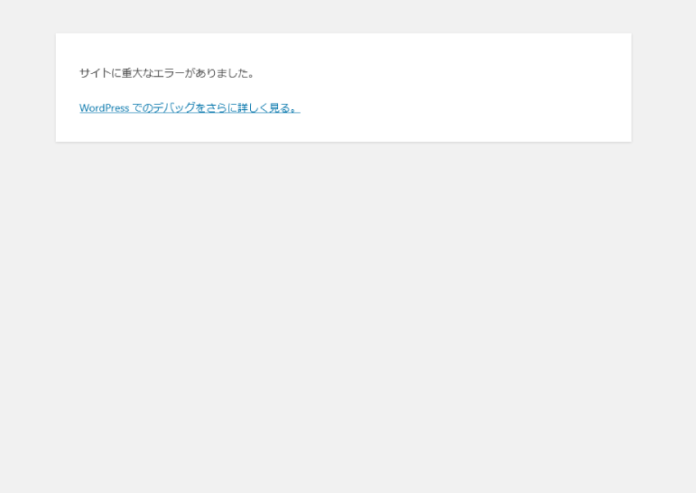
WordPressを運用していると唐突に「サイトに重大なエラーがありました。」と表示されてしまうことがあります。
PHPの構文エラーなどで起きるものではありますが、初心者の場合そもそもPHP自体をいじっていないのになぜ唐突にこうなったんだ?とびっくりすることも多いかと思います。
Googleなどで検索してみるとDEBUGモードのことなどが多く見られますが、初心者にはハードルが高いかもしれません。
そんな時にDEBUGモードを見る前に確認するべきことをお伝えします。
Contents
プラグインアップデートしてませんか?
初心者を前提にしているのでPHPなどをいじったわけではなく、唐突になったという前提でいうと「プラグインのアップデート」を機にアップデートが失敗し、このような状態になることが多々あります。
手動でプラグインをアップデートしているとわかりやすいですが、「プラグインの自動アップデート」をONにしていると、知らぬ間にアップデートが起こり、知らぬ間にエラーが発生して「サイトに重大なエラーがありました」と表示されていてびっくりします。
自分で作業した覚えがないからです。
しかし自動アップデートをONにしていると、知らないうちにアップデートが始まり、それが失敗して「サイトに重大なエラーがありました」となることが多々あります。
最近のWordPressはメールでわざわざ知らせてくれる
「サイトに重大なエラーがありました」と表示された場合、まずWPをインストールした時のメールを見てみてください。
WordPress 5.2から、なんらかのエラーが発生した際に自動でメールでお知らせしてくれます。
[○○○○○サイト名] サイトで技術的な問題が発生しています
というようなタイトルでメールが来ていると思います。
このメールには「リカバリーモード」へのリンクもあり、仮にダッシュボードにアクセスできなくなっていたとしても、このリカバリモードであればログインでき、そこから修正することができます。
リカバリモードでログインすると赤でそこそこ目立つようにどんなトラブルがあったか表示してくれる
これを見ればほぼ「これが原因か」とわかると思います。
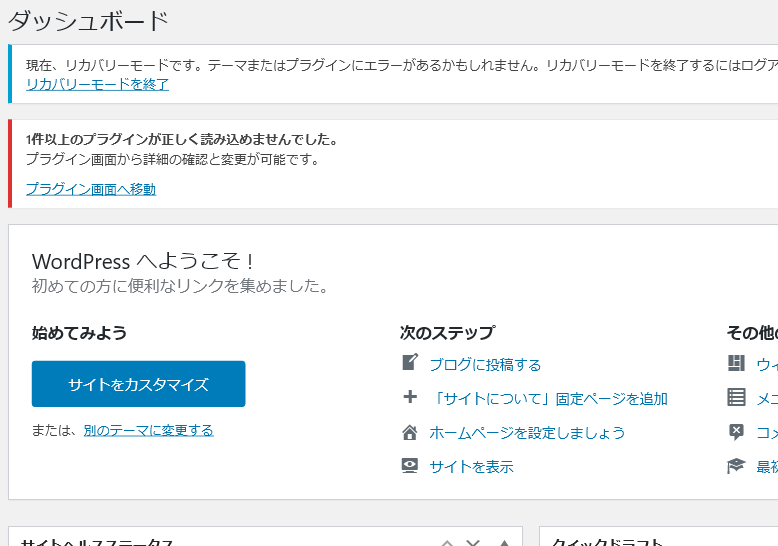
仮にこれがプラグイン関連であれば、いったんそのプラグインをとめてしまえばOKです。
メールにはエラー詳細も記載されている
メールの下部に「エラー詳細」が記載されています。
↓こんな感じ
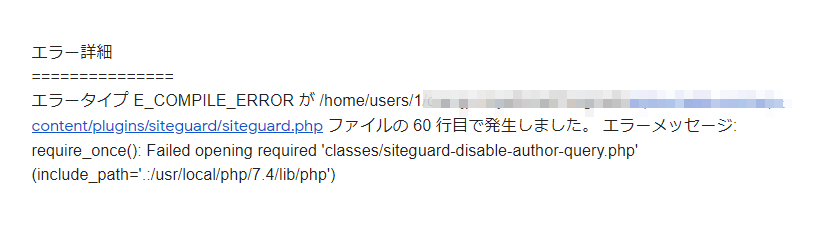
これをよく見ると(上の画像では青文字の部分) /plugins/siteguard.php という文字列が見えます。
この段階でほぼ「プラグインの / サイトガード」が原因だ ということがわかります。
[○○○○○サイト名] サイトで技術的な問題が発生しています というメールが見つかったのであれば、そのほぼ同時刻に[○○○○○サイト名] 一部のプラグインを自動更新しました というようなメールも来ていると思います。
この時間軸を見ても、エラーが起きた時間と自動更新のタイミングがほぼ同じなので、きわめて原因として高いことがわかります。
WordPressからのメールを無視しがち
WordPressから様々なメールが送られてきます。いろいろ届くために重要度低く感じがちになってしまって、こうした重要なメッセージを見逃してしまうことが多々あります。
今回の[○○○○○サイト名] サイトで技術的な問題が発生していますというメールも、最初こそびっくりして確認しますが、意外に見た目的に何もないことも多く、これすらも無視しがちです。
[○○○○○サイト名] サイトで技術的な問題が発生していますというメールの中にリカバリーモードへのリンクがありますが、無視しとくと1日で期限が切れます。
WordPressからのメールは唐突に重要なことも送ってくるので、きちんと確認するようにしましょう
Categorised in: WordPress
